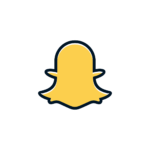Tumblr 是一種社交網路服務,讓您可以探索和分享想法與他人互動。您可以上傳照片、引文、影片、連結和短文作為您的貼文。它允許您創建自己的內容並與他人互動。您還可以建立商業專頁,與其他人分享您的產品詳細資訊。
Tumblr 包含各種內容,包括有年齡限制的內容。預設情況下,安全模式開啟以限制年齡限制的內容。如果您希望不受限制地查看所有內容,您可以在Tumblr上關閉安全模式。
如何關閉 Tumblr 上的安全模式?
你可以在 Android 和 iOS 上使用 Tumblr 應用程序。 您還可以在桌面上使用 Web 門戶。 可以通過三種不同的方式關閉安全模式。
使用 Windows 關閉 Tumblr 的安全模式
如果你想關閉 Windows 上的 Tumblr 安全模式,你可以按照以下步驟操作:
(1) 在 Windows 上打開瀏覽器並轉到 URL https://www.tumblr.com/.
(2) 點擊 登錄 按鈕。

(3) 輸入您的郵件ID,然後單擊“下一步”按鈕。
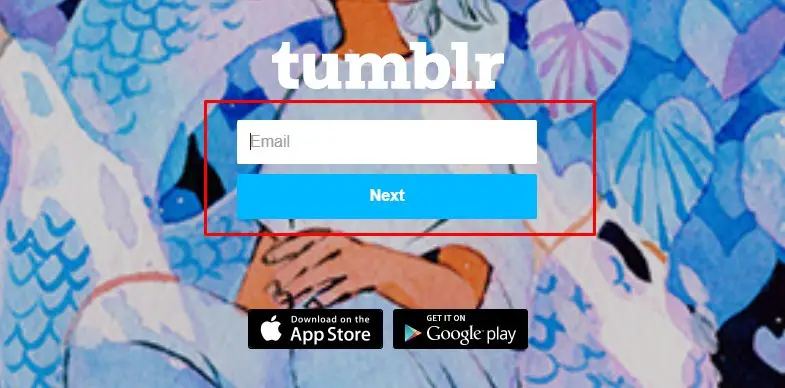
(4) 選擇“密碼”登錄,然後輸入密碼即可登錄您的賬戶。
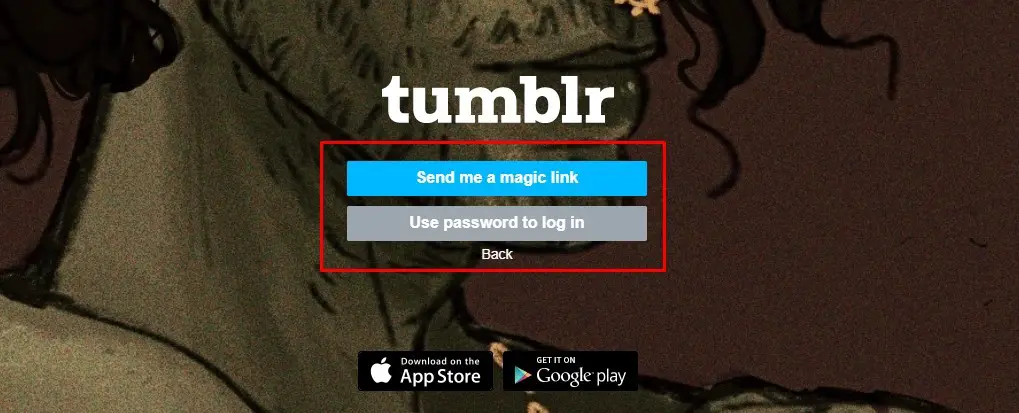
(5) 單擊用戶配置文件並選擇“設置”菜單。
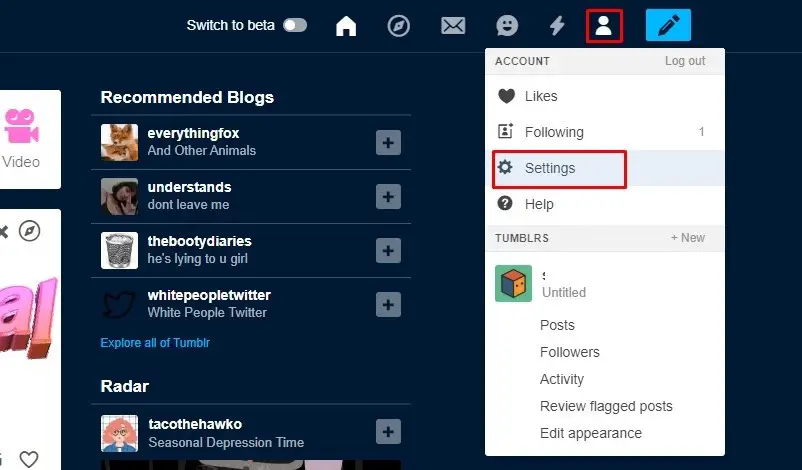
(6) 在篩選部分下,單擊 安全模式 按鈕關閉。
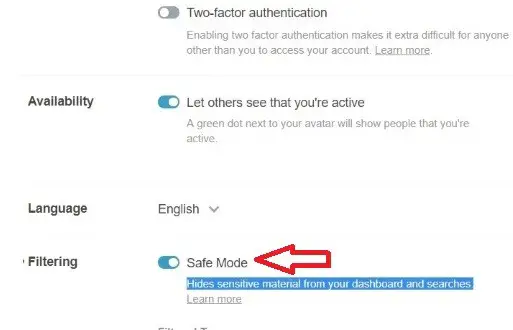
現在您可以自由查看和訪問您的 Tumblr 帳戶上的所有帖子或博客。
如何使用 Android 關閉 Tumblr 上的安全模式
在 Android 應用程序上,您可以直接在應用程序內關閉 Tumblr 安全模式。
(1) 打開 Tumblr 應用程序 在你的安卓智能手機上。
(2) 選擇 帳戶圖標 位於右下角。
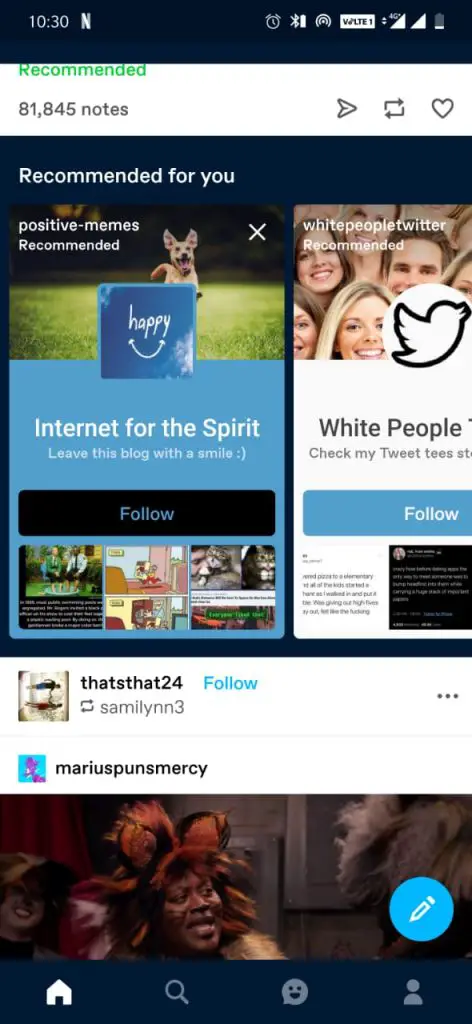
(3) 現在點擊 環境 右上角的圖標。
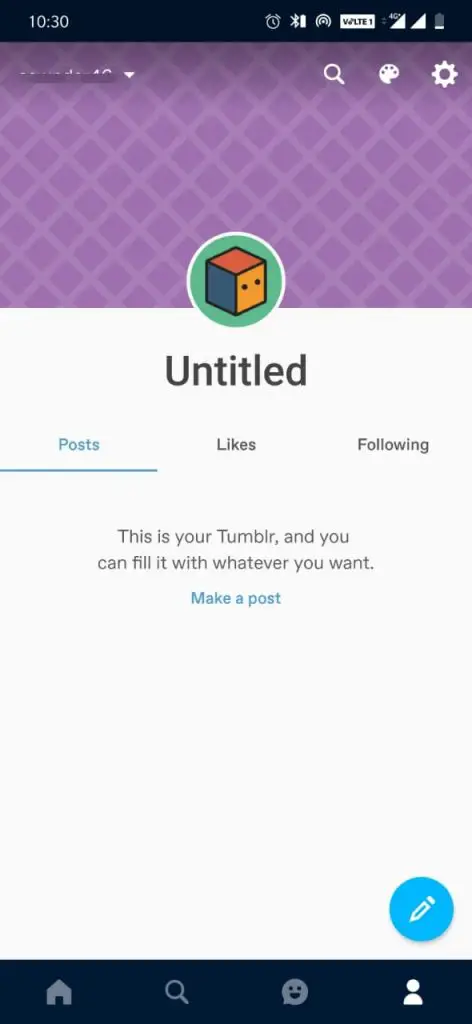
(4) 選擇 一般的 設置菜單選項。
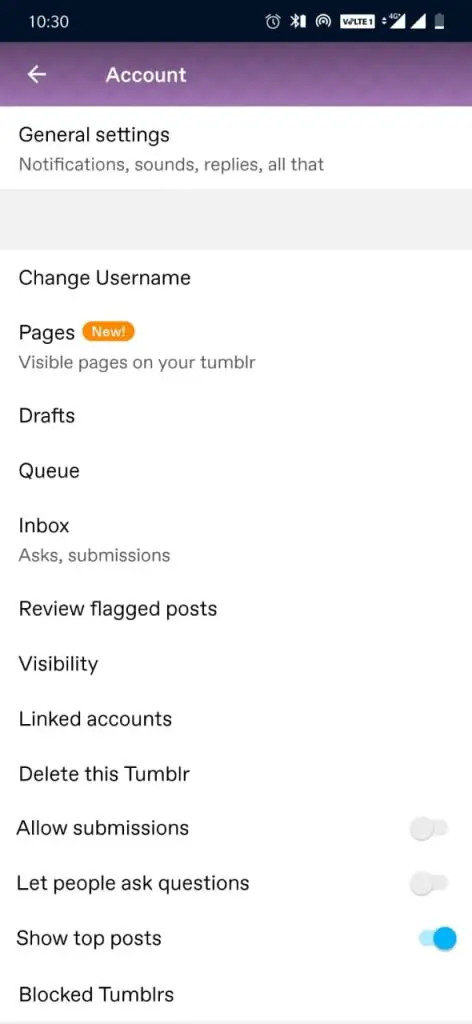
(5) 在常規設置下,選擇 過濾 選項。
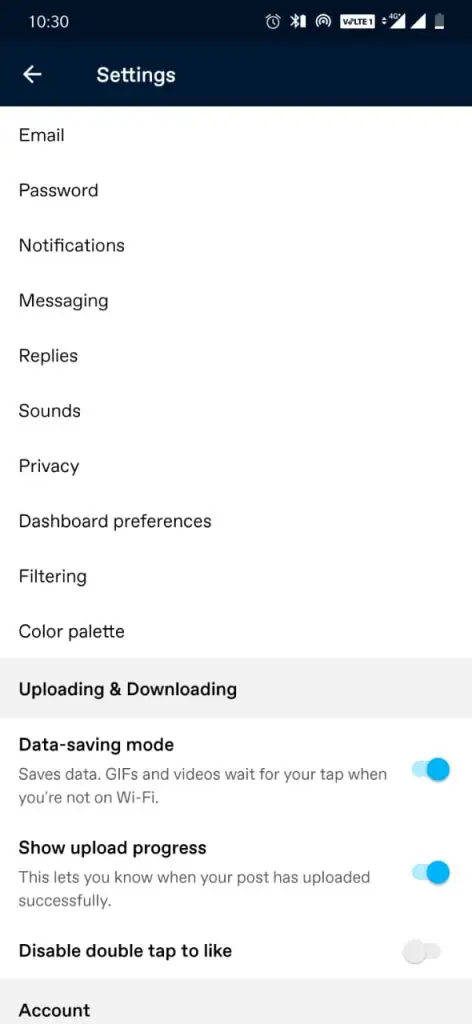
(6) 點擊旁邊的按鈕 安全模式 將其關閉。
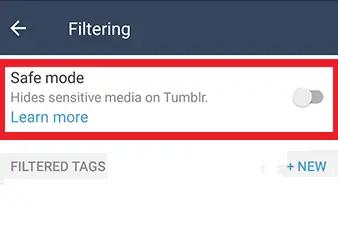
現在您可以訪問 Tumblr 應用程序上的所有內容。
在 iOS(iPhone 和 iPad)上關閉 Tumblr 安全模式的步驟
在 iPhone 或 iPad 上,你無法在 Tumblr 應用程序中打開安全模式,但你可以從設置應用程序中執行此操作。
(1) 打開 設置 iPhone 或 iPad 上的應用程序。
(2) 向下滾動以選擇 Tumblr 應用程序.
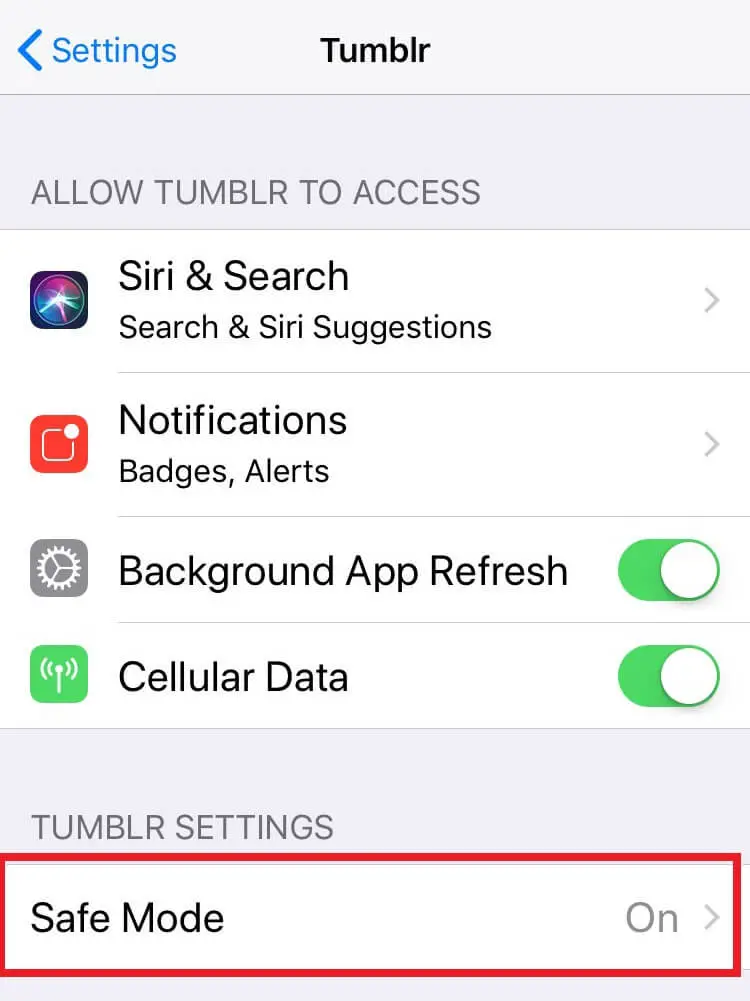
(3) 它將打開 Tumblr 應用程序 設置 頁。 點擊安全模式。
(4) 根據 安全模式 選擇 不要隱藏任何東西 關閉安全模式的選項。
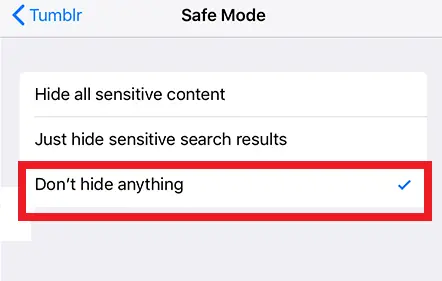
現在您將能夠在您的 iOS 設備上訪問所有 NSFW Tumblr 內容。
最後的意見
通過關閉安全模式,您可以訪問 Tumblr 上的所有可用內容。 安全模式默認打開以限制與年齡相關的內容,但可以輕鬆關閉。如果您不想再看到內容,您可以隨時將其打開。
在下面的評論部分留下您的疑問和反饋。